Configurazione delle opzioni di riparazione automatica
Per modificare le opzioni generali di distribuzione:
1. Avviare GFI LanGuard.
2. Dalla struttura computer fare clic con il pulsante destro del mouse su un computer/gruppo di computer e selezionare Proprietà.
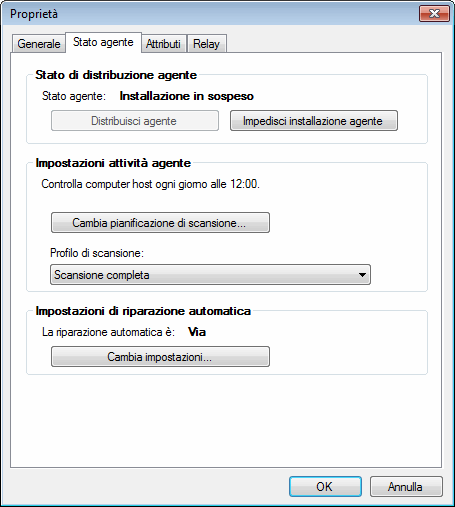
Proprietà computer
3. Selezionare la scheda Stato agente e da Impostazioni di riparazione automatica fare clic su Cambia impostazioni...
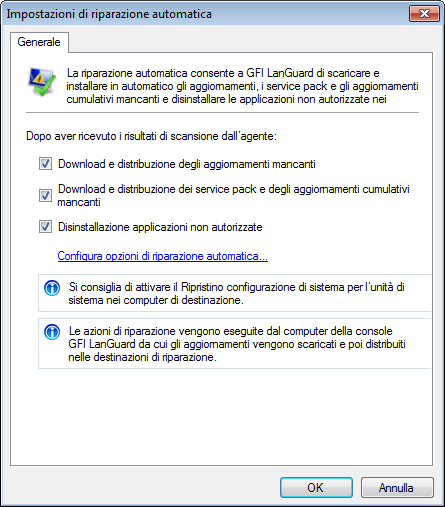
Impostazioni generali di riparazione automatica
4. Selezionare l’azione da eseguire dopo la ricezione dei risultati di scansione dall’agente. Fare clic su Configura opzioni di riparazione automatica...
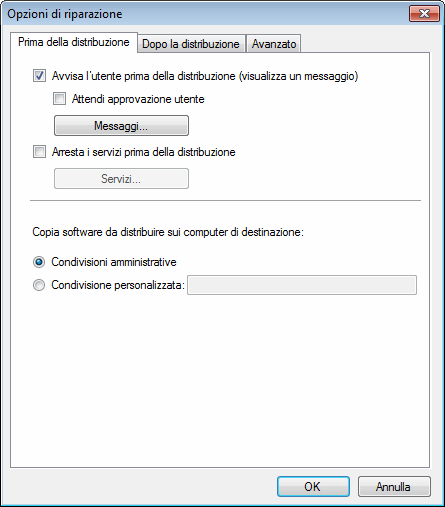
Opzioni preliminari alla distribuzione
5. Configurare le opzioni Prima della distribuzione descritte di seguito:
| Opzione | Descrizione |
|---|---|
| Attiva i computer non in linea | Se i computer sono disattivati, accenderli. Per ulteriori informazioni, fare riferimento a Configurazione di Wake-on-LAN sulle destinazioni di scansione. |
| Avvisa l’utente prima della distribuzione (visualizza un messaggio) | Visualizza un messaggio sul computer di destinazione per avvisare l’utente prima della distribuzione del software. |
| Attendi approvazione utente | Attende l’approvazione dell’utente prima della distribuzione del software. |
| Messaggi | Fare clic su Messaggi per selezionare la lingua del computer dell’utente finale e definire il messaggio di avviso. Per ulteriori informazioni, fare riferimento a Configurazione dei messaggi della riparazione automatica. |
| Condivisioni amministrative | Esegue una copia del software nelle condivisioni predefinite di rete. |
| Condivisioni personalizzate | Esegue una copia del software in una condivisione personalizzata. Digitare il nome della cartella nella casella di testo. |
| Ricorda impostazioni | Salva le impostazioni configurate e le utilizza durante il lavoro di riparazione successivo. |
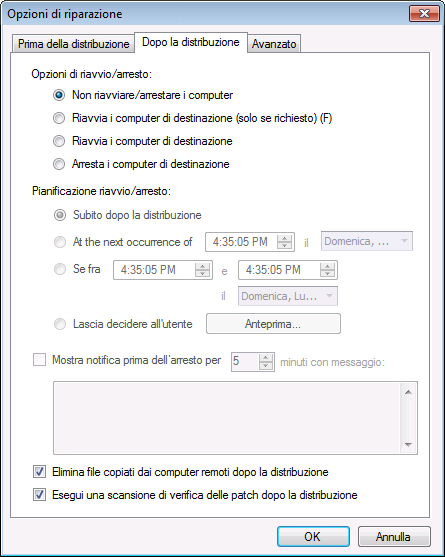
Opzioni successive alla distribuzione
6. Fare clic sulla scheda Dopo la distribuzione. Configurare le opzioni Dopo la distribuzione descritte di seguito:
| Opzione | Descrizione |
|---|---|
| Non riavviare/arrestare il computer | Lasciare le destinazioni di scansione attivate dopo aver riparato le vulnerabilità, persino nei casi in cui le patch richiedono un riavvio per il completamento dell'installazione. |
| Riavvia i computer di destinazione solo se richiesto | GFI LanGuard riavvia un computer di destinazione solo se almeno una patch richiede il riavvio. Se nessuna patch richiede il riavvio, questo non viene eseguito. |
| Riavvia i computer di destinazione | Riavvia sempre i computer dopo aver riparato le vulnerabilità. |
| Arresta i computer di destinazione | Il computer di destinazione si arresterà dopo la distribuzione del software. |
| Subito dopo la distribuzione | Riavvia/arresta i computer subito dopo aver risolto le vulnerabilità. |
| Alla prossima occorrenza di | Specifica il momento di riavvio/arresto dei computer. |
| Se fra | Questa opzione consente di specificare i valori temporali e giornalieri. Se l'operazione di riparazione viene completata all’interno degli orari specificati (ora di inizio e ora di fine), i computer si riavvieranno/arresteranno. Altrimenti, l'operazione di riavvio/arresto verrà posticipata al prossimo ingresso nell'intervallo di tempo specificato. |
| Lascia decidere all'utente | Per visualizzare una schermata della finestra di dialogo del manuale utente, fare clic su Anteprima. Questa finestra di dialogo viene aperta nel computer dell’utente finale dopo aver risolto le vulnerabilità. Per ulteriori informazioni, fare riferimento a Configurazione delle opzioni di riavvio e arresto utente finale. |
| Mostra notifica prima dell’arresto per | Mostra un messaggio personalizzato nel computer dell’utente finale per il numero di minuti specificato prima del riavvio/dell’arresto. |
| Elimina file copiati dai computer remoti dopo la distribuzione |
Elimina le patch scaricate/i service pack dopo che sono stati distribuiti. |
| Esegui una scansione di verifica delle patch dopo la distribuzione |
Verifica le patch distribuite, scansionando la destinazione al termine della procedura di distribuzione. NOTA
|
| Ricorda impostazioni | Salva le impostazioni configurate e le utilizza durante il lavoro di riparazione successivo. |
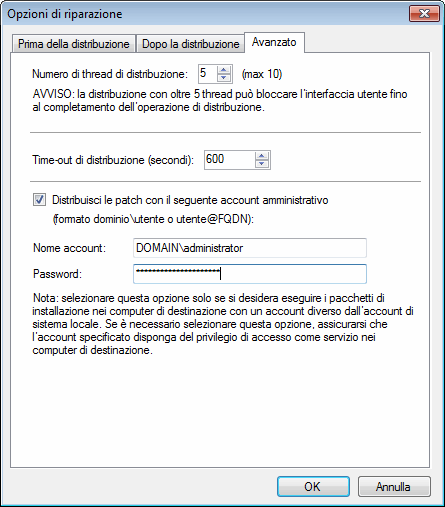
Opzioni di distribuzione avanzate
7. (Facoltativo) Selezionare la scheda Avanzate. Configurare le opzioni descritte di seguito:
| Opzione | Descrizione |
|---|---|
| Numero di thread di distribuzione |
Specificare il numero massimo di thread di elaborazione consentiti da avviare quando vengono distribuiti gli aggiornamenti software. Il numero di thread indica il numero di operazioni di distribuzione simultanee gestibili da un agente. |
| Time-out di distribuzione (secondi) |
Specificare il tempo (in secondi) che un agente ha a disposizione per tentare di distribuire un aggiornamento. Se il tempo specificato viene superato, l’agente interrompe la distribuzione senza risposta e avvia un nuovo thread di distribuzione. Questa funzione consente di interrompere il thread del processo: nel caso in cui un aggiornamento impiegasse una quantità di tempo maggiore rispetto a quella prevista normalmente per la distribuzione, l’operazione di riparazione potrà continuare senza compromettere il resto. |
| Distribuisci le patch con il seguente account amministrativo | Selezionare questa opzione per utilizzare un account amministrativo personalizzato per registrare e distribuire le patch nei computer di destinazione. L’account selezionato deve disporre di Accedi come privilegio di servizio nei computer di destinazione. Per ulteriori informazioni sulla configurazione di un account con privilegio di accesso come servizio, fare riferimento a http://go.gfi.com/?pageid=LAN_LogonService.
|
8. Per applicare le modifiche, fare clic su OK.